Samsung L310W Black: Как пользоваться картой памяти
Как пользоваться картой памяти: Samsung L310W Black
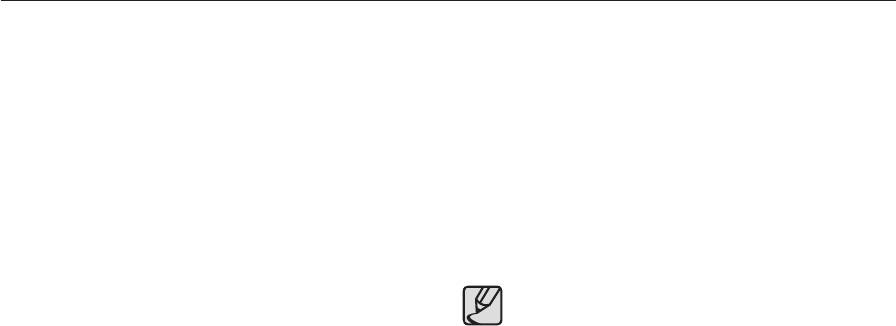
Как пользоваться картой памяти
Не забудьте отформатировать карту памяти (см. стр. 77), если она
Записанные на карту памяти данные могут быть повреждены в
была недавно приобретена, если фотокамера не может распознать
следующих случаях:
хранящиеся на карте данные, либо на ней записаны снимки, снятые
– Если карта памяти вставлена неправильно;
другой фотокамерой.
– Если во время записи, удаления (форматирования) или чтения
Перед тем как вставить или вынуть карту памяти выключите питание
данных выключить питание или извлечь карту.
фотокамеры.
Корпорация Samsung не несет ответственности за утрату данных.
Многократная запись данных на карту памяти со временем приводит
Рекомендуем всегда делать резервную копию важных данных на
к ухудшению ее характеристик. В этом случае рекомендуется
другом носителе – дискете, жестком диске, компакт–диске и т.п.
приобрести новую карту памяти. Износ карты памяти не покрывается
Если памяти недостаточно, появляется сообщение [НЕТ МЕСТА!] и
гарантией корпорации Samsung.
фотокамера работать не будет.
Карта памяти – точное электронное устройство. Не сгибайте и не
Чтобы увеличить объем свободной памяти, замените карту памяти
роняйте карту памяти, не подвергайте ее ударам.
или удалите с нее ненужные снимки.
Не оставляйте карту памяти вблизи источников сильных электрических
или магнитных полей, например, рядом с громкоговорителями или
телевизором.
Не вынимайте карту памяти, когда мигает индикатор
Не используйте и не храните карту памяти при экстремальных
состояния фотокамеры, так как это может повредить
температурах.
хранящиеся на ней данные.
Не допускайте попадания на карту памяти грязи или ее контакта с
любыми жидкостями. Если это все–таки произошло, протрите карту
памяти мягкой тканью.
Кладите карту памяти в защитный футляр, когда она не используется.
Вследствие интенсивного использования (обмена данными) карта
памяти нагревается. Это совершенно нормально.
Не используйте карту памяти, которую уже использовалась в другой
цифровой фотокамере. Перед использованием такой карты памяти
отформатируйте ее на вашей фотокамере.
Не используйте карту памяти, которая была отформатирована на
другой цифровой фотокамере или на устройстве чтения карт памяти.
016
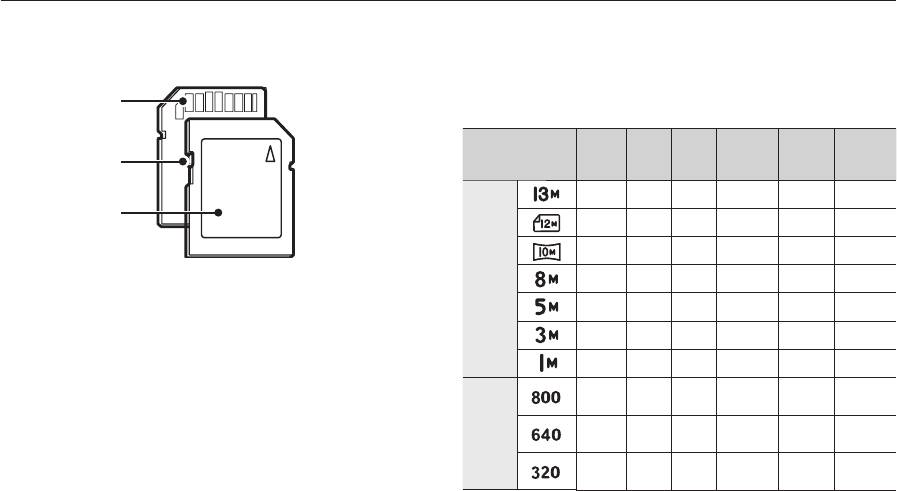
Как пользоваться картой памяти
Для работы с фотокамерой можно использовать карты памяти
При использовании карты памяти
1
Гб
SD
можно сделать
SD/SDHC и MMC (Multi Media Cards).
следующее количество снимков. Приведенные цифры
являются приблизительными, поскольку количество снимков
зависит от различных факторов, например, их содержания или
Контакты карты
типа используемой карты памяти.
Записано
30
20
15
Размер
ОТЛИЧНОЕ ХОРОШЕЕ
НОРМА
Переключатель
КАДР/С
КАДР/С
КАДР/С
изображения
защиты от записи
147 284 418 – – –
Этикетка
167 315 465 – – –
199 384 547 – – –
<Карта памяти SD (Secure Digital)>
Фотоснимок
246 462 680 – – –
379 720 1015 – – –
На карте памяти SD имеется переключатель защиты от записи,
предназначенный для защиты карты от случайного удаления снимков
601 1067 1510 – – –
или форматирования. Включить защиту можно, сдвинув переключатель к
1876 2814 2948 –––
нижней кромке карты памяти. Чтобы снять защиту данных карты памяти
SD, сдвиньте переключатель вверх.
Около
––– –
–
35 мин
Не забудьте сдвинуть переключатель карты памяти SD вверх перед тем
как начать съемку.
Около
Около
*Видео
–––
–
36 мин
70 мин
Около
Около
–––
–
120 мин
120 мин
На продолжительность записи может повлиять использование зума.
Кнопки зума не работают во время съемки видеоклипа.
017
Оглавление
- Инструкции Знакомство с фотокамерой
- ОПАСНО! ПРЕДУПРЕЖДЕНИЕ
- ОСТОРОЖНО! Содержание
- Содержание
- Содержание
- Содержание
- Системная диаграмма
- Устройство фотокамеры
- Устройство фотокамеры
- Устройство фотокамеры
- Устройство фотокамеры
- Подсоединение к источнику питания
- Как вставить батарею Как вставить карту памяти
- Как пользоваться картой памяти
- Подготовка к первому включению фотокамеры
- Информация, отображаемая на ЖК-дисплее
- Приступаем к фото/видеосъемке
- Приступаем к фото/видеосъемке
- Приступаем к фото/видеосъемке
- Приступаем к фото/видеосъемке
- Приступаем к фото/видеосъемке
- Приступаем к фото/видеосъемке
- На что обращать внимание при съемке
- Блокировка автофокусировки Использование кнопок управления для настройки фотокамеры.
- Кнопка Затвора Кнопки зума W/T
- Кнопки зума W/T
- Описание функций/Кнопка Кнопка Макро ( )/вниз Инфо ( )/вверх
- Кнопка макро ( )/вниз
- Кнопка Фотовспышка ( )/влево
- Кнопка Автоспуск ( )/вправо
- Кнопка MENU/OK Кнопка Fn
- Кнопка Fn Кнопка Fn: Размер
- Кнопка Fn: Качество/Частота кадров Кнопка Fn: Экспозамер
- Кнопка Fn: Тип фотосъемки Кнопка Fn: Светочувствительность ISO
- Кнопка Fn: Баланс белого
- Кнопка Fn: Экспокоррекция Кнопка Fn: Диафрагма
- Кнопка Fn: Стабилизатор Кнопка Е (эффекты) кадров видеоклипа
- Кнопка Е (эффекты): Редактирование Изображения
- Кнопка Е (эффекты): Редактирование Изображения
- Оптическая стабилизация изображения (OIS)
- Обнаружение лица
- Зона фокусировки ACB
- Звуковой комментарий
- Запись видеоклипа без звукового Запись звука сопровождения
- Режим Сюжет
- Включение режима воспроизведения
- Включение режима воспроизведения
- Включение режима Информация, отображаемая на воспроизведения ЖК-дисплее
- Использование кнопок управления для настройки фотокамеры
- Использование кнопок управления для настройки фотокамеры.
- Кнопка Инфо ( )/вверх Воспроизведение/пауза ( )
- Кнопки Влево/Вправо/MENU/ОК Удалить ( )
- Кнопка Е (эффекты): Изменить Размер
- Кнопка Е (эффекты): Поворот Кнопка Е (эффекты): Цвет
- Кнопка Е (эффекты): Цвет Кнопка Е (эффекты): Редактирование Изображений
- Кнопка Е (эффекты): Редактирование Изображений
- Настройка функции воспроизведения с помощью ЖК-дисплея
- Настройка функции воспроизведения Включение слайдшоу ( ) с помощью ЖК-дисплея
- Включение слайдшоу ( )
- Включение слайдшоу ( )
- Воспроизведение ( )
- Воспроизведение ( )
- Воспроизведение ( )
- Воспроизведение ( )
- Воспроизведение ( )
- Меню Звук Звук ( )
- Звук ( )
- Меню Настройки
- Дисплей ( )
- Дисплей ( )
- Настройки ( )
- Настройки ( )
- Настройки ( )
- Настройки ( )
- Настройки ( ) PictBridge
- PictBridge PictBridge: выбор снимка
- PictBridge: настройки печати PictBridge: Сброс
- Замечания о программном обеспечении Системные требования
- Программное обеспечение
- Настройка прилагаемого программного обеспечения
- Включение режима ПК
- Как извлечь съемный диск
- Программа Samsung Master
- Установка драйвера USB для MAC Использование драйвера USB для MAC
- Технические характеристики
- Технические характеристики
- Важные замечанияТехнические характеристики
- Важные замечания
- Предупреждающие сообщения
- Перед тем как обратиться в центр обслуживания
- Вопросы и ответы
- Вопросы и ответы

